Jak zapisać lub przekonwertować dokument Worda do pliku PDF?
W tym artykule przedstawiam sposób zapisywania lub konwertowania dokumentu Worda do pliku PDF. Przeczytaj szczegóły.
Zapisz lub przekonwertuj dokument Word do pliku PDF
Zapisz lub przekonwertuj dokument Worda na obraz png / jpeg
Łatwo podziel jeden dokument tekstowy na wiele
|
| Ogólnie rzecz biorąc, używamy kopiowania i wklejania do dzielenia dokumentu Worda jeden po drugim, ale narzędzie Split Documnet może podzielić dokument Word na podstawie strony, nagłówka1, podziału strony lub podziału sekcji, co poprawi wydajność pracy. Kliknij na 45-dniowy bezpłatny okres próbny! |
 |
| Kutools for Word: z setkami przydatnych dodatków do Worda, możesz wypróbować bez ograniczeń w 45 dni. |
Zapisz lub przekonwertuj dokument Word do pliku PDF
Aby zapisać dokument programu Word w pliku PDF, możesz skorzystać z jego wbudowanej funkcji Zapisz jako.
1. kliknij filet > S.Ave As > Przeglądaj.
2. w Zapisz jako wybierz folder, w którym chcesz umieścić plik PDF i w którym Zapisz jako typ rozwijana lista, wybierz PDF.
3. kliknij Zapisz. Teraz dokument został zapisany jako plik PDF.
Zapisz lub przekonwertuj dokument Worda na obraz png / jpeg
Jeśli chcesz zapisać lub przekonwertować dokument na obraz, możesz zastosować Kutools dla Worda'S Eksportuj dokument jako obraz funkcja szybkiego eksportowania dokumentu jako obrazu w wielu typach.
| Kutools dla Worda, ponad 100 + przydatne funkcje, ułatwiają pracę. | ||
Po zainstalowaniu Kutools for Word, wykonaj poniższe czynności:(Bezpłatne pobieranie Kutools for Word teraz!)
1. kliknij Enterprise > Eksport / Import > Eksportuj dokument jako obrazy.

2. w Eksportuj dokument do obrazów wybierz ścieżkę do umieszczenia obrazu, a następnie określ typ obrazu i rozmiar obrazu według potrzeb.

3. kliknij Export. Dokument Word został zapisany jako obrazy.
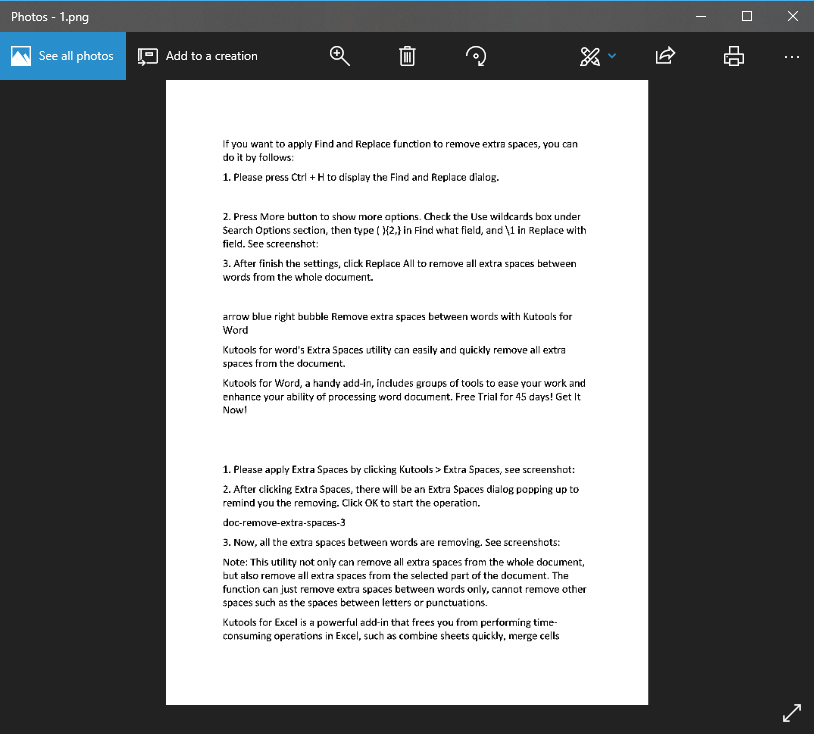
Wskazówka: Dokument zostanie zapisany jako oddzielne obrazy według stron.
Eksportuj dokument do obrazu
Przeglądanie w kartach i edycja wielu dokumentów Word / skoroszytów programu Excel, takich jak Firefox, Chrome, Internet Explore 10! |
|
Możesz być zaznajomiony z przeglądaniem wielu stron internetowych w przeglądarce Firefox / Chrome / IE i przełączaniem się między nimi, łatwo klikając odpowiednie karty. Tutaj karta Office obsługuje podobne przetwarzanie, które umożliwia przeglądanie wielu dokumentów programu Word lub skoroszytów programu Excel w jednym oknie programu Word lub oknie programu Excel i łatwe przełączanie się między nimi, klikając ich zakładki. |
 |
Najlepsze narzędzia biurowe
Kutools dla Worda - Podnieś swoje doświadczenie ze słowami dzięki Over 100 Niezwykłe funkcje!
🤖 Kutools Asystent AI: Zmień swoje pisanie dzięki AI - Generuj zawartość / Przepisz tekst / Podsumowanie dokumentów / Zapytaj o informacje na podstawie Dokumentu, wszystko w programie Word
📘 Znajomość dokumentów: Podziel strony / Scal dokumenty / Eksportuj zaznaczenie w różnych formatach (PDF/TXT/DOC/HTML...) / Wsadowa konwersja do formatu PDF / Eksportuj strony jako obrazy / Drukuj wiele plików jednocześnie...
✏ Edycja treści: Znajdź i zamień partii w wielu plikach / Zmień rozmiar wszystkich zdjęć / Transponuj wiersze i kolumny tabeli / Konwertuj tabelę na tekst...
🧹 Łatwe czyszczenie: Wymień Dodatkowe przestrzenie / Podziały sekcji / Wszystkie nagłówki / Pola tekstowe / Hiperłącza / Więcej narzędzi do usuwania znajdziesz na naszej stronie Usuń grupę...
➕ Kreatywne wstawki: Wstawić Tysiące separatorów / Pola wyboru / Przyciski Radio / Kod QR / kod kreskowy / Tabela linii ukośnych / Podpis równania / Tytuł Zdjęcia / Podpis tabeli / Wiele zdjęć / Odkryj więcej w Wstaw grupę...
🔍 Precyzyjne wybory: Punktowy konkretne strony / stoły / kształty / nagłówki akapitów / Ulepsz nawigację za pomocą jeszcze Wybierz funkcje...
⭐ Ulepszenia gwiazd: Nawiguj szybko do dowolnej lokalizacji / automatyczne wstawianie powtarzającego się tekstu / płynnie przełączaj się pomiędzy oknami dokumentów / 11 Narzędzia konwersji...
